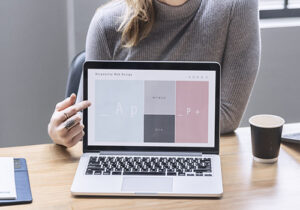Letras para Instagram: as 10 Melhores opções para personalizar as fontes seu Instagram
Que tal colocar as fontes do seu Instagram totalmente personalizada e impactar seu público?


Você já percebeu que algumas pessoas escreveram as legendas e bios com fontes diferentes do padrão do Instagram.
Bem, a aparência da fonte do Instagram depende do sistema operacional, navegador e das fontes instaladas nos smartphones.
No entanto, você pode escrever através de fontes alternativas, consequentemente, mudar a fonte padrão do Instagram.
Sendo assim, confira logo abaixo algumas opções para mudar a fonte do Instagram.
Somo especialistas em Gestão de Redes Sociais e vamos te ensinar tudo, mas contamos com esse serviço especializado para nossos clientes. Entre em contato, estamos aqui para te atender!
Inicialmente, uma das alternativas mais convenientes para configurar fontes do Instagram é o Instagram Font Generator. É muito fácil e prático.
Simplesmente tem que entrar no site para criar um texto, tendo ou não quebras de linha, e você verá instantaneamente uma grande lista das palavras escritas em diferentes fontes.
Bem, através disso, basta copiar e colar em suas publicações no Instagram.
Uma desvantagem dessa ferramenta é que você não é capaz de saber como a fonte usada é chamada.
Apesar disso, a plataforma está na web, o que significa que está acessível todo dispositivo seja móvel ou não.
Leia também: Telegram Web: 2 formas rápidas de usar o Telegram no PC
O IG Fonts é também um aplicativo para configura fontes.
No entanto, há nele uma característica bem interessante, você pode criar literalmente suas fontes.
Após concluir todo o processo, você vai copiar e colar em uma área deseja no seu Instragram, como Bio ou Legenda.
As Fonts for Instagram foram criadas de uma forma muito interessante. É semelhante a um tradutor de voz como o Google Translate.
No entanto, se você colocar um trecho que quer transformar na caixa da esquerda, verá várias variações da mesma passagem na caixa da direita, escritas de fontes bem diferentes.
Vale dizer que é acessível diretamente no navegador, você tem que copiar a fonte gerada e colá-lo em uma área deseja no seu Instagram.
Aliás, há uma certa limitação no Fonts for Instagram, como as ferramentas anteriores para ter fontes e letras não há como saber a denominação das fontes e letras no Instagram.
Leia também: Frases para Instagram: 35 frases curtas para você nos posts do Instagram
Agora, uma ferramenta que está no Android, Fontify é um aplicativo que possui diversas fontes, inclusive, tem como uma das funções criar letras para o Instagram.
É certo dizer que como é um app, é capaz de menos complicado de que usar uma ferramenta para alteração e criação de fontes e letras no navegador de um smartphone.
O Beauty Font Style é um app existente somente para Android.
Nele, você não apenas pode fazer suas fontes para o Instagram, mas também pode classificar as diferentes opções de fontes.
Isso torna mais fácil encontrar o tipo de fonte e letra de que você mais gosta.
O aplicativo é totalmente gratuito e muito fácil de usar.
Outra coisa, permite a criação de postagens e Storys do Instagram e oferece mais opções de edição para fontes, por exemplo, serifa, tamanho, sombras, cor e outros mais.
O Cool Fancy Generator proporciona um teclado virtual que permite digitar textos com diferentes fontes e outras opções.
Uma curiosidade dele é que você pode saber o nome da fonte usada.
Vale destacar que esta ferramenta se encontra somente no navegador, no entanto, dispositivos móveis podem entrar facilmente nela.
Aliás, quanto ao seu funcionamento, basta escolher entre copiar um dos estilos de fonte disponíveis no site ou pôr cada letra de forma individual usando o teclado virtual.
Uma outra alternativa nesse texto é o Instagram Fonts Top.
Nele há as diferentes fontes são classificadas como negrito e itálico, emojis, decorações e muitas outras formas.
E bem, essa plataforma só pode usada tendo que entrar no navegador.
E a respeito do seu funcionamento, ora, simplesmente tem que escrever o seu texto e escolher a opção que deseja copiar e colar em algum lugar desejado no Instagram.
Para completar nossa lista, há outra alternativa que permite fazer suas fontes personalizadas e mudar a fonte do Instagram é o Instafonts.
No entanto, só é possível fazer tudo isso pela web.
Bem, você só tem que escrever na caixa de texto na parte superior da tela.
Algumas dicas importantes de como usar letras no Instagram
1.Alterando a fonte e o tamanho do texto
Tenha em mente que os textos não necessitam usar a fonte e letra padrão.
Você pode escolher deixar mais personalizado tendo, inclusive, um tamanho e uma fonte únicos que atendam às necessidades do seu negócio.
Leia também: Já ouviu falar do gerador de links do Whatsapp? Conheça agora
2.Considere o alinhamento dos textos
Normalmente, os textos escritos são exibidos formatados centralmente.
No entanto, há uma forma de alinhá-los seja tanto na esquerda quanto na direita da tela.
Para isso, recorra à opção na área superior esquerdo da tela que indica centralizado. E bem, toque nele para abrir as opções de alinhamento dos textos.
Aliás, se preferir editar o texto depois de editá-lo, você ainda pode usar o gesto de pinça para girar a mensagem completamente ou mesmo para orientá-la em outro lugar na tela.
- Escolha a cor dos seus textos
É algo que já vem com o Instagram os textos postados serem brancos.
No entanto, você é bem capaz de configura a aparência dos seus textos optando por uma das diversas cores disponíveis no Instagram.
Bem, caso essas cores não sejam do seu agrado, escolha uma cor próxima a que você quer, toque nela e segure por alguns segundos.
Feito isso, surgirá uma nova opção com uma paleta de cores mais completa.
Nesse momento, basta buscar a cor desejada e selecioná-la.
Em razão de tudo que foi visto, ficou com alguma dúvida sobre este conteúdo? Deixe um comentário com sua dúvida ou experiência!